
为知笔记VIP卡账号免费版 V4.13.15.0
大小:63.5M时间:2020-11-03
类别:办公处理系统:WinAll
办公处理 ● 游戏
搜索分类

大小:63.5M时间:2020-11-03
类别:办公处理系统:WinAll
为知笔记破解版是一款电脑云笔记软件,该工具不仅能很便捷的对日常文字内容进行记录和收集,还能为你进行云端保存,防止文字和数据的丢失,更好的保管你的笔记。同时此次的VIP免费版让用户可以使用到高级版功能,无需注册即可随心保存。
收集、记录、保存、分享于一体
在一个地方就能找到

一键收集微信、网页、微博
保存碎片信息
批量导入文档
文字、清单、手写
图片、拍照、语音、附件
一次记录永久保存
轻量级图文编辑工具
内置Markdown功能
写出漂亮的文档
资料永久保存在云端
修改后的笔记会保存历史版本
无需担心资料丢失
群组、多级文件夹、标签
让资料井井有条
关键词全文搜索
快捷方式定位文件夹和笔记
快速找到所需资料
与团队成员一起
保存、共享、协作
全面资料管理
收集、记录、保存
整理、编辑、阅读、讨论
查找、分享
减少重复工作
使用目录树和全文检索
快速找到团队资料
所有文档版本保持一致
部署在内部服务器
完全掌控你的私密数据

为知盒子
定制的桌面微型服务器
无需部署,开机即用
适合小团队使用
私有化部署
私有云接入
单点登录
定制开发
移动客户端SDK嵌入
可同时支持内外网使用

夜间模式,多种皮肤
铅白、藏蓝各色主题随心换;支持夜间模式,还有节日限定惊喜主题
纯净阅读,去除广告
收藏的博客、知乎网页,使用纯净模式去除广告,阅读更清爽
导入文件,显示正文
Word、Excel、PDF 文件拖拽导入,笔记中展示正文,内容支持全文检索
待办事项,添加提醒
添加待办清单,规划自己的工作和学习,设置提醒,手机接收消息,不错过任何重要事项
Markdown 笔记,轻松排版
标题末尾加 .md,添加样式标记,保存后即可渲染为样式整齐的笔记
进入为知笔记,用户首先要做的就是创建笔记,不过一些特别的笔记内容需要不一样的创建方法,下面小编就带来全部创建方式介绍:
1、新建默认笔记
默认笔记给用户提供了更大的操作空间,用户想要写什么内容都可以自定义:

(1点击“新建笔记”,即可创建默认笔记。
(2使用快捷键 Ctrl+N 或全局热键Ctrl+Alt+N(可单独打开一个窗口哦)新建默认笔记。
(3在左栏目录树中选中某文件夹-> 右键-> 新建笔记。
2、新建模板笔记
新建模板笔记的方法与新建空白笔记类似,在新建笔记按钮旁的下拉菜单里有很多模板,点击即可按此模板新建笔记了。 W2 预置模板:为知笔记提供了日记、联系人、每日回顾、九宫格日记、康奈尔笔记等模板,方便大家的使用。 注:为知笔记还支持自定义笔记模板。
3、桌面便签、任务列表、日历笔记
为知笔记提供了非常方便的桌面便签、任务列表和日历。
4、新建Markdown笔记
如果我们想用简单的方式写出格式良好易读的笔记,推荐用 Markdown 来实现。为知笔记支持 Markdown 的渲染,用简单的语法就可以写出赏心悦目的笔记。 新建Markdown笔记时,笔记标题以 ".md"结尾即可。
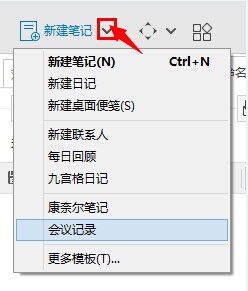
为知笔记可以非常方便的将笔记进行分享,不过主要有三种方式,可以安全的进行分享,下面就对此进行介绍:
1、邮件分享
点击工具栏中的“发送邮件”图标。使用发送邮件功能需要你的为知笔记帐号已经验证过登录邮箱。

2、分享到微博、微信等
点击工具栏中的分享图标,选择“分享链接”或在笔记列表中右键笔记选择“分享链接”。在个人笔记中,“分享链接”方式仅限个人VIP用户和付费团队中的超级用户及以上角色。
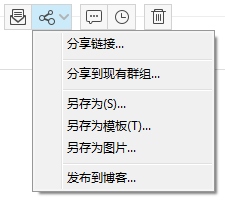
分享链接创建后,可以选择“分享到微信”、“分享到微博”、“复制链接”等方式分享。此外,还可以设置密码,限制访问次数及天数。
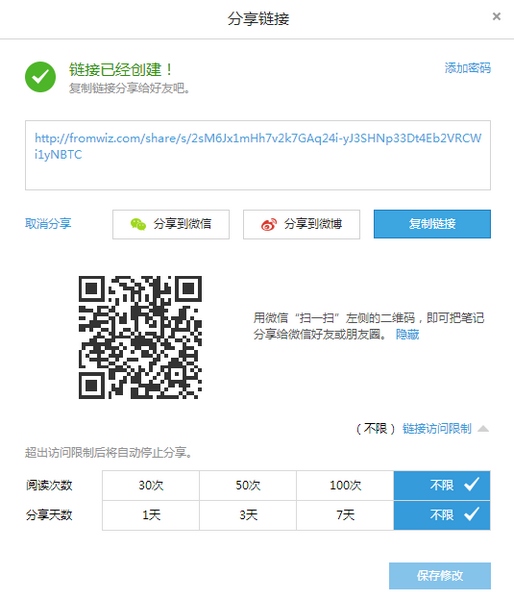
3、发布到博客
点击工具栏中的分享图标,选择【发布到博客】或在笔记列表中右键笔记选择【高级】【发布到博客】
便利贴可以让用户直接在桌面查看到笔记内容,不过在为知笔记中,需要先通过自定义工具栏进行添加便笺,下面小编就对此操作进行介绍。
1、在新建笔记按钮的右方有其他按钮,可以把常用工具的快捷入口放在这里。 在右方空白区右键——自定义工具栏,在弹框中勾选常用的入口,确定即可。

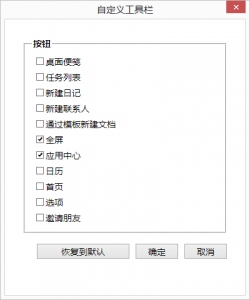
在浮动工具栏里可以看到桌面便笺、任务列表出现此类笔记的列表,点击加号新建一个便笺或任务列表,点击日历直接转到日历界面。
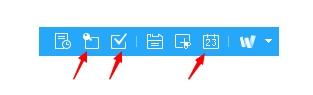
2、快捷键Ctrl+Alt+D 可快速新建一个桌面便笺。
新建一个桌面便笺后,“我的桌面便笺”这个文件夹会出现一个新的笔记。
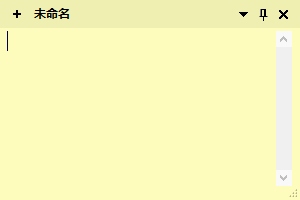
3、桌面便笺由标题和正文组成,正文内容为纯文本,不可插入图片,通过右下角的小按钮可调整便笺大小。
便笺里的文字可设置字体、大小和颜色等。
便笺可以设置不同的颜色和透明度;
便笺可以自动隐藏到桌面边缘,可以一直停靠在屏幕一侧,还可以设置在所有窗口上面或钉在桌面上;
新建一个桌面便笺:Ctrl+Alt+D
打开所有桌面便笺:Ctrl+F2
问:如何制作为知笔记便携版?
很多朋友经常问,最新版的为知笔记有没有便携版?在这里小编教给大家一个自己制作便携版的方法!
自动更新或下载安装最新版的为知笔记找到Wiz的安装目录,一般在 盘符/Program Files/WizNote 或盘符/Program Files(x86)/WizNote 下
找到Wiz.ini文件,用记事本打开,将Portable值改为1,则作为便携版本运行,数据保存在安装目录下面的My Knowledge文件夹里面
整个Wiz 文件夹复制到u盘或其他设备,从此你就可以带着为知笔记走四方了!
注意事项:便携版因为没有写注册表, 不能双击插件文件安装插件,需要把插件文件拖动到为知笔记的工具栏上来安装。
4.13.15
[ 2020-10-14 发布]
优化与修复:
修复:导入文件界面为乱码
新增常用字体及最近使用字体功能
当您写一篇文章需要更换字体的时候,还在为如何在一堆字体中找到自己刚刚使用的字体发愁么?这个版本不但提供了三个最近使用的字体,还为您选出了八个使用频率最高的常用字体哦~
新增大纲缩进功能
很多用户期待已久的大纲缩进功能终于和大家见面了。在笔记正文用标题1 至标题6 添加的格式,在笔记大纲中都可以显示。本次还对不同标题的显示做了缩进的处理,让不同层级的标题一目了然~
Markdown 笔记新增大纲、流程图、时序图
随着为知笔记其他客户端 Markdown 插件的升级,Windows 版本这次也做了更新。Markdown 插件升级后,不但解决了之前遗留的一些小问题,还新增对大纲 [TOC]、流程图和时序图的支持。更多详情请点击:为知笔记 Markdown 新手指南
优化笔记默认字体的排版。使用默认 11pt 字号,更大的行间距,并加大左右缩进间距。
禁用日历同步到谷歌日历的功能。
优化同步机制,解决了某些情况下可能导致同步错误的问题。
修复了某些情况下点击链接不能正常跳转到相应书签的问题。
修复了不能导入 Evernote 数据问题。
修复了一些其他问题。
Wiz.Editor.md 插件升级,修复无法在最新版本 Windows 客户端上使用的问题
修复: 在笔记阅读页面刷新后进入编辑模式的问题
修复: 新建 Markd own 笔记后无法渲染的问题
优化: 个人笔记数据迁移至私有服务插件的体验
编辑器升级,修复Bug

迅捷CAD编辑器 13.85M246人在玩 迅捷CAD编辑器是一款支持DWG、DXF、DWT等图纸文件格式的编辑软件,拥有极高的兼容性和精准的解析,界面简洁大气,功能操作便捷,制作完成后多种图纸格式一键输出。
详情
喵喵机 55.7M520人在玩 喵喵机是一款喵喵机系列产品配套的工具软件,功能强大,小巧的喵喵机设备随包携带,如果有笔记本还能通过USB、蓝牙进行连接设备,随时随地解决打印需求,搭配截图工具,轻松捕捉随时打印。
详情
Allo 111M306人在玩 Allo是一款适合团队办公的远程协作软件,能够让用户即时在远处也能轻松地和团队进行沟通与合作。除了协作办公之外它还有视频通话的功能。
详情
风云CAD编辑器 23.4M3千人在玩 风云CAD编辑器是一款功能强大的图纸编辑器,界面清爽大气,功能齐全实用,支持EMF、BMP格式转换,一键切换3D、2D空间,支持多角度查看图纸,文本内容快速查找,有效提升效率。
详情
金狮分班摇号软件 5.06M565人在玩 金狮分班摇号软件是一款非常公正公平公开的随机分班摇号软件工具。用户只需要将班级等数据批量导入,就可以实现一键分班,分班过程中可以自动平衡男女和成绩进行随机分班,让你的班级管理更加轻松,需要的用户赶快来下载体验吧!
详情
PaRaMeter 975K1千人在玩 PaRaMeter这款能够帮助用户轻松追踪网页排名的变化并显示上升或下降趣事。用户只需要将想要查询的网页地址添加进软件中就可以查询了。
详情
迅捷CAD看图 13.85M56人在玩 迅捷CAD看图是一款便捷小巧的CAD图纸浏览软件,帮助用户脱离AutoCAD环境,快速查看DWG、DXF等格式文件,支对持大容量的CAD图纸,即使机器配置一般也能轻松一键开图。
详情
梦想云 2.46M680人在玩 梦想云是一款主打门店数据云端管理的软件,将门店系统从线下搬至云端,只要有网络就能随时连接云端进行管理,软件操作简单便捷,自动更新,无需手动升级,更有免费的基础版可供使用。
详情点击查看更多